国旅手游网提供好玩的手机游戏和手机必备软件下载,每天推荐精品安卓手游和最新应用软件app,并整理了热门游戏攻略、软件教程、资讯等内容。欢迎收藏
网友冷瞳提问:腾讯会议怎么创建永久会议
我们在腾讯会议中创建一个会议时,一般只能使用一次,但有时候我们想要定期开会,那么腾讯会议怎么创建长期会议室呢,其实只要使用重复频率功能就可以了。
一、电脑版
1、首先打开腾讯会议,点击“预订会议”
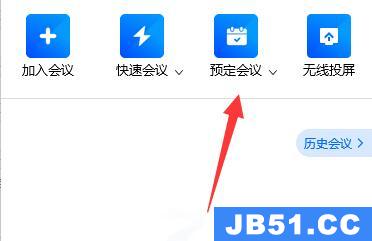
2、接着勾选开启其中的“周期性会议”
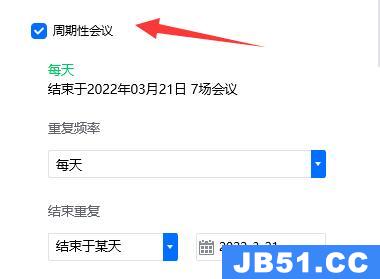
3、然后修改其中的“重复频率”就可以创建长期会议室了。
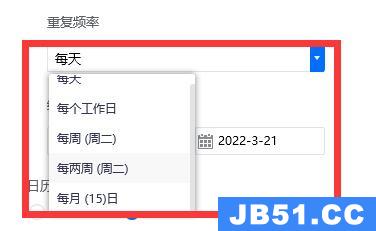
二、手机版
1、手机版同样是使用“预订会议”
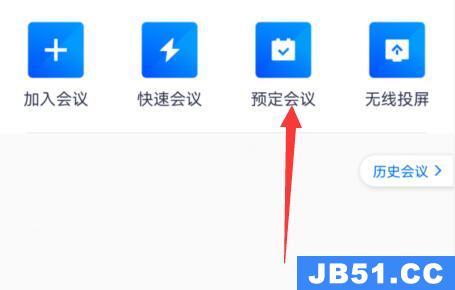
2、接着选择会议类型。
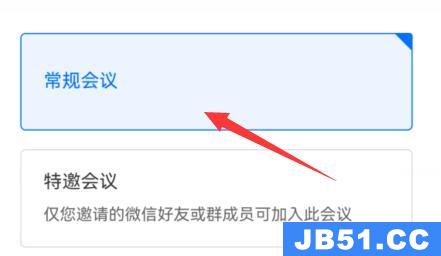
3、然后进入“重复频率”选项。
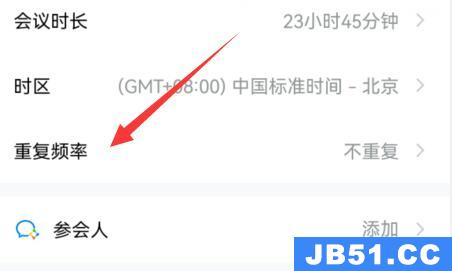
4、同样的在其中修改频率即可。
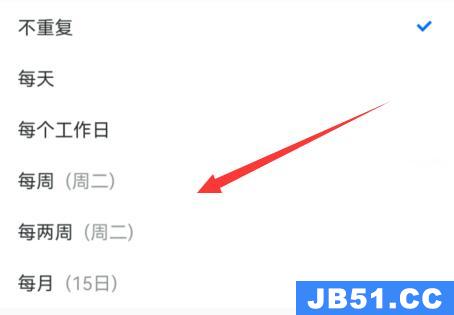
相关文章:开会露脸吗
以上是国旅软件为你收集整理的腾讯会议创建长期会议室教程全部内容。
如果觉得国旅软件网站内容还不错,欢迎将国旅软件推荐给好友。
关于《腾讯会议创建长期会议室教程》相关问题的解答之文小编就为大家介绍到这里了。如需了解其他软件使用问题,请持续关注国旅手游网软件教程栏目。
版权声明:本文内容由互联网用户自发贡献,该文观点仅代表作者本人。本站仅提供信息存储空间服务,不拥有所有权,不承担相关法律责任。如果发现本站有涉嫌抄袭侵权/违法违规的内容,欢迎发送邮件至【1047436850@qq.com】举报,并提供相关证据及涉嫌侵权链接,一经查实,本站将在14个工作日内删除涉嫌侵权内容。
本文标题:【腾讯会议怎么创建长期会议室[腾讯会议如何创建长期会议]】
本文链接:http://www.citshb.com/class178564.html
